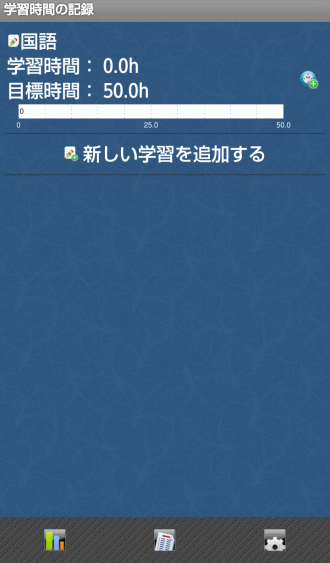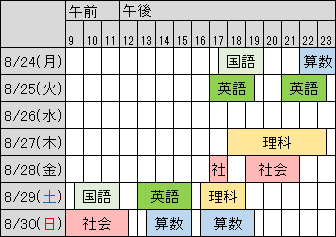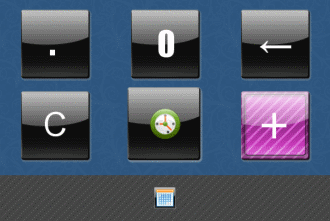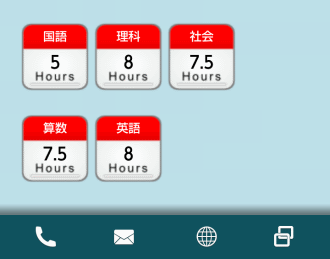「学習時間の記録」目標時間に対する学習時間の割合がゲージで分かる
目標時間に対する学習時間の割合をゲージで確認できるのが特徴の勉強管理アプリ。Android版のみリリースされている。
アプリの初回起動時は、学習の設定画面が開く。学習名と目標時間を入力して「記録を開始する」をタップすると、
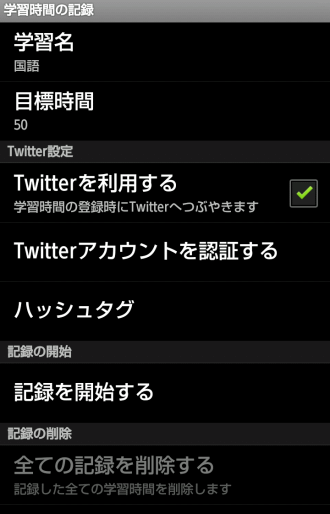
学習時間を登録するには、画面右にある![]() ボタンを押す。すると、時間の入力画面に移動する。
ボタンを押す。すると、時間の入力画面に移動する。
学習日付を指定したい場合は画面下部の![]() ボタンから指定できる。学習時間を入力して「+」ボタンを押す。
ボタンから指定できる。学習時間を入力して「+」ボタンを押す。
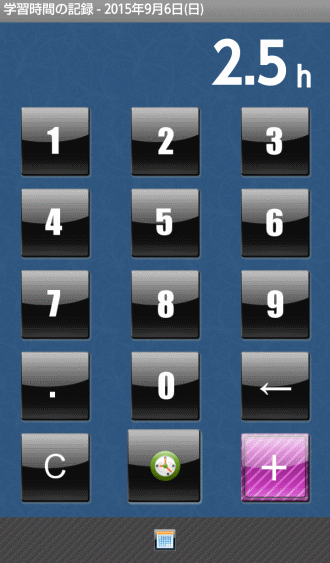
学習の設定画面で「Twitterを利用する」にチェックを入れていた場合はTwitterコメントの入力画面が表示されるので、ツイートを入力して「OK」ボタンを押す。
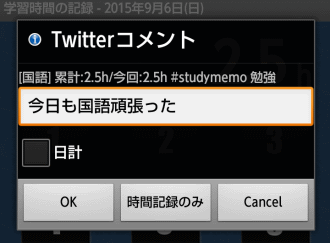
これで学習1件の登録完了となり、学習の一覧画面に戻る。
登録した学習時間合計(例では2.5h)が「学習時間:」の右横に表示され、その下には目標時間に対する学習時間の割合がゲージで表示される。
パソコンでよく見るプログレスバーのようだ。ゲージMAX近くになると、もう少しで終わりだからまだ勉強しようという気持ちにさせてくれる。
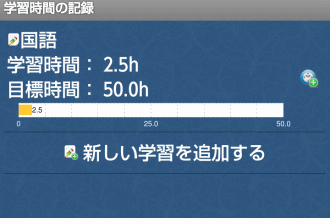
ツイートした学習時間は下図のように表示される。目標時間は表示されないようだ。
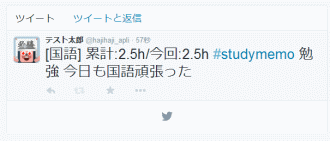
先ほどは時間の入力画面で学習時間(2.5h)を入力して「+」ボタンを押したが、開始時刻と終了時刻から学習時間を割り出す方法もある。
開始時刻と終了時刻を入力する画面が開くので、入力して「OK」ボタンを押す。
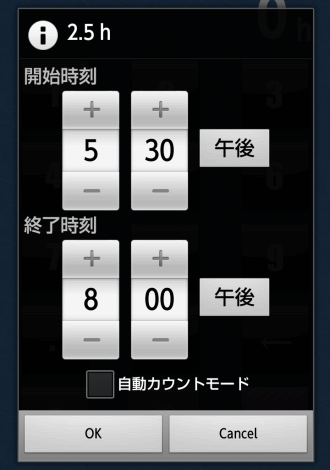
すると、開始時刻と終了時刻から算出された学習時間が入力画面に表示される。
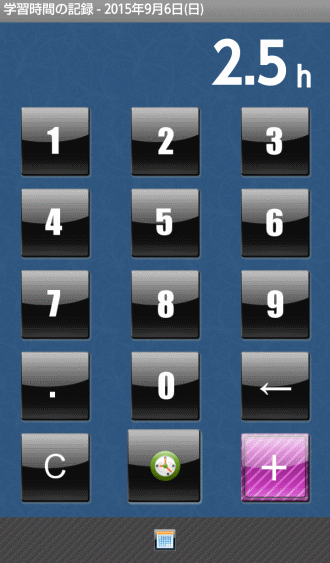
下図はすべての学習時間を入力し終わったあとの学習一覧画面。勉強時間をゲージで眺めるのがこんなに楽しいものとは知らなかった。黄色バーの先端に小さく合計時間を表示しているのにもセンスを感じる。
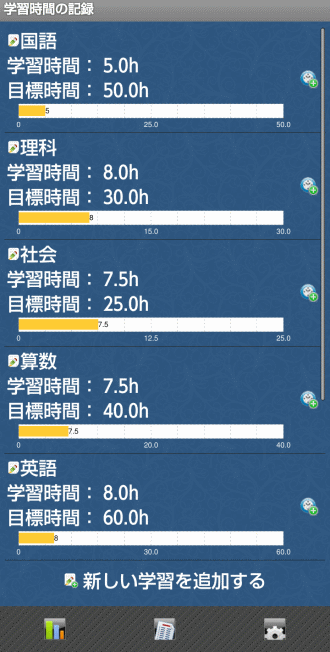
気になるのは新しい学習を追加するときの設定画面である。「学習名」や「目標時間」をタップすると前回設定した内容と同じものが表示されるのが煩わしい。
また、Twitterを利用する場合、「Twitterアカウントを認証する」をタップして認証を行うと、そのまま学習一覧画面に戻ってしまうので、もう一度設定画面を開いて学習名や目標時間を設定しなおさなくてはならない。
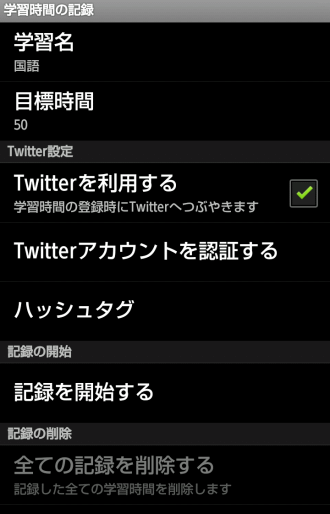
「Twitterを利用する」にチェックを入れるが認証せずに「記録を開始する」をタップした場合は設定を完了することができるが、勉強時間登録時のツイート入力時にエラー画面が表示されてしまう。この現象は検証端末3台とも同じ事象が発生した。
新規追加は頻繁にすることではないが、最初の混乱で印象を悪くしないためにも修正したほうが良さそうだ。
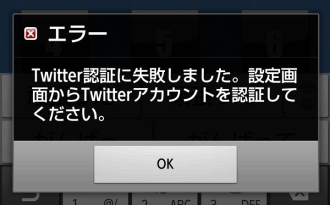
その他、ユーザーが迷いそうな点は、登録したデータの修正方法だ。
例えば、理科に登録した学習時間と日付が間違っていた場合、まず学習一覧画面の理科を長押しする。
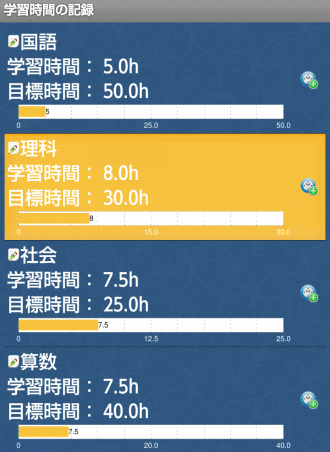
すると下図のメニュー画面が表示されるので、「学習データ編集」をタップする。
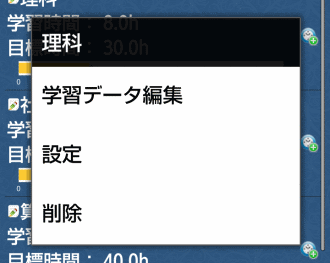
理科に登録した学習時間の一覧が表示されるので、修正したい項目をタップする。
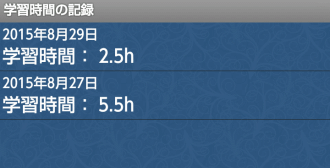
「学習データの編集または削除を選択してください。」と表示されるので「編集」ボタンを押して修正する。最初の長押しに気が付けるかがポイントになりそうだ。
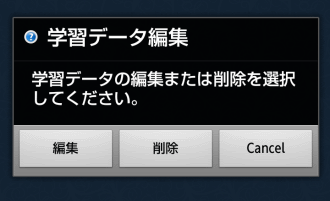
下図は学習時間の集計画面。日計、集計、月計に分けて表示することができる。縦にスライドさせながら眺めることができる。
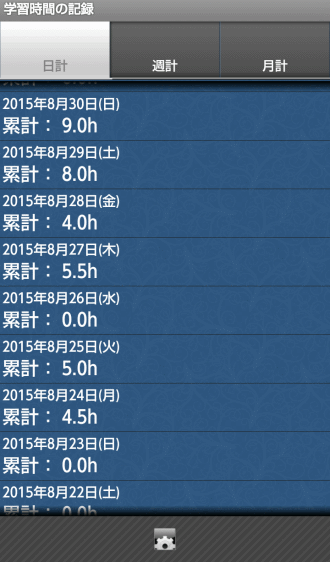
グラフで学習時間の流れを眺めることもできる。ただし、国語なら国語だけのグラフといったように、一度にグラフに表示できるのは登録している学習の中の1つだけである。また、日計のみ指定でき、集計、月計は指定できない。集計のグラフ表示としては力不足感がある。
グラフが小さくて、画面全体で表示しきれていないのも残念だ。下図は端末を横にしたときの表示。
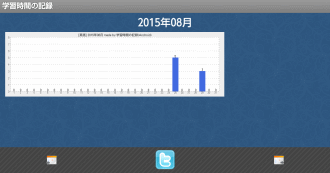
登録した学習の中から好きな学習をウィジェットに設置できる機能がある。現在の累計学習時間がアプリを起動しなくても分かるので嬉しい。
学習時間の計測を開始することができる。もう一度タップすれば学習終了となり、そのまま学習時間入力画面に移動する。リアルタイムに計測したい場合はこれを使うと便利だ。

以上、「学習時間の記録」は、学習時間のゲージが100%に向かって溜まっていく様子を見ることでやる気がアップするのが特徴の勉強管理アプリであると感じた。
ウィジェットを使えばリアルタイムに学習時間を計測することもできるので、目標に向かってものごとを蓄積するのが好きな人は試してみるといいだろう。